 文書変数の変数値「男性」と「女性」のグループで、コード「健康」の内容を比較しています。
文書変数の変数値「男性」と「女性」のグループで、コード「健康」の内容を比較しています。
本ページで紹介する方法では、1つの変数と特定の変数値を指定してデータを比較しています。 操作が単純な反面、特定の変数値しか指定ができません。例えば、変数(タイプ:整数)を「年齢」にした場合、変数値「18歳」「21歳」など、文書変数に入力されている値を選択してグループを作成します。
関連機能混合研究法タブ「インタラクティブな引用マトリックス」
関連ページ量的データによるデータのグループ化
関連ページグループ間の比較
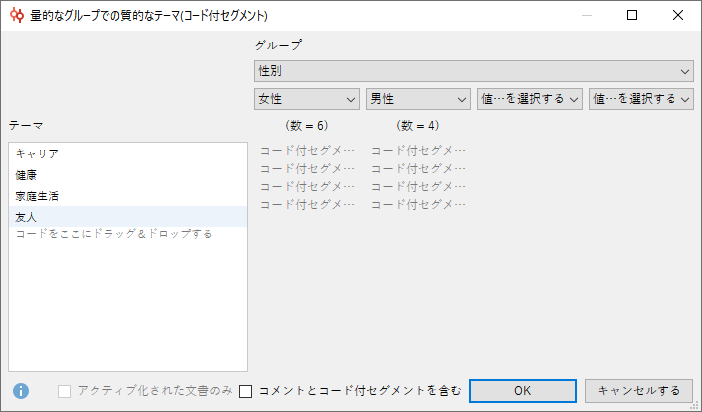
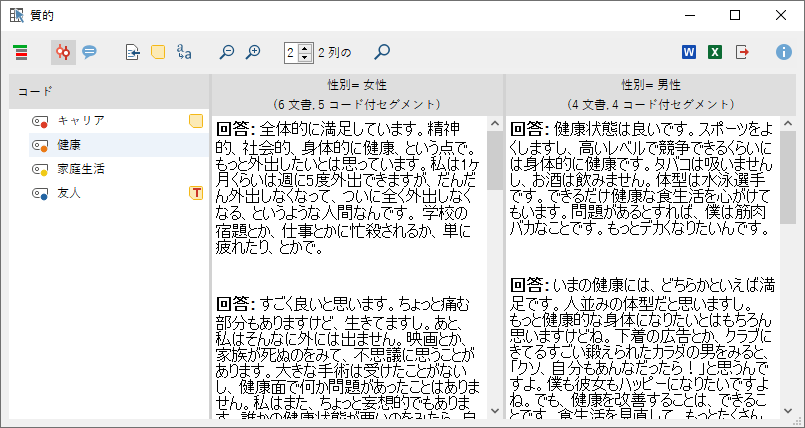
 階層的にコードを表示する: コードを階層表示します。
階層的にコードを表示する: コードを階層表示します。 コード付きセグメントを表示する: コード付きセグメントの表示/非表示を切り替えます。
コード付きセグメントを表示する: コード付きセグメントの表示/非表示を切り替えます。 コード付きセグメントのコメントを表示する: コードを階層表示します。
コード付きセグメントのコメントを表示する: コードを階層表示します。 ソースを表示する: コード付きセグメントのソースリンクを表示します。リンクをクリックすると、文書ブラウザウィンドウの表示が元データに移動します。
ソースを表示する: コード付きセグメントのソースリンクを表示します。リンクをクリックすると、文書ブラウザウィンドウの表示が元データに移動します。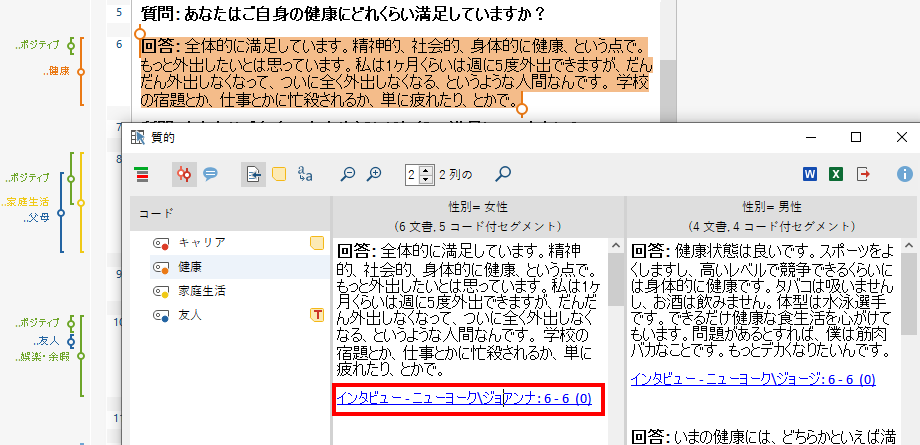
 メモを表示する: コード付きセグメントのメモを表示します。メモアイコンにマウスを重ねると内容を表示します。クリックするとメモが開き、編集できます。
メモを表示する: コード付きセグメントのメモを表示します。メモアイコンにマウスを重ねると内容を表示します。クリックするとメモが開き、編集できます。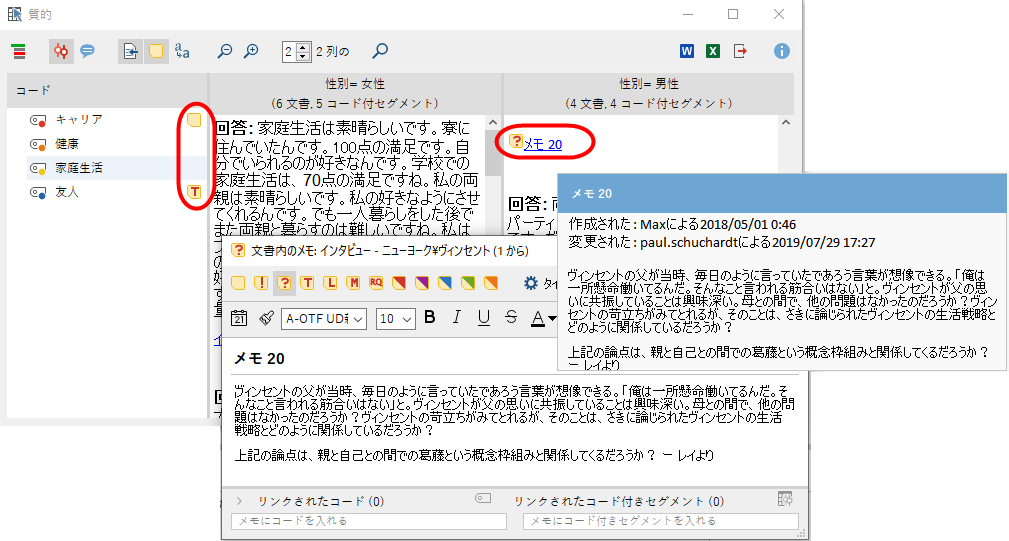
 フォントを標準化する: フォントの種類、大きさ、行間を揃えます。
フォントを標準化する: フォントの種類、大きさ、行間を揃えます。 ズームアウト/ズームイン: テキストを縮小/拡大表示します。
ズームアウト/ズームイン: テキストを縮小/拡大表示します。 : 表示する列数を設定します。
: 表示する列数を設定します。 検索する: 表の中で単語を検索できる検索ウィンドウを開きます。
検索する: 表の中で単語を検索できる検索ウィンドウを開きます。 : Word、Excel、html形式でデータをエクスポートします。
: Word、Excel、html形式でデータをエクスポートします。